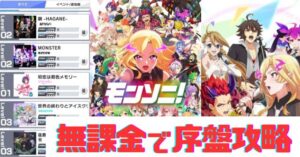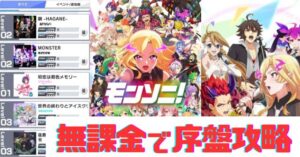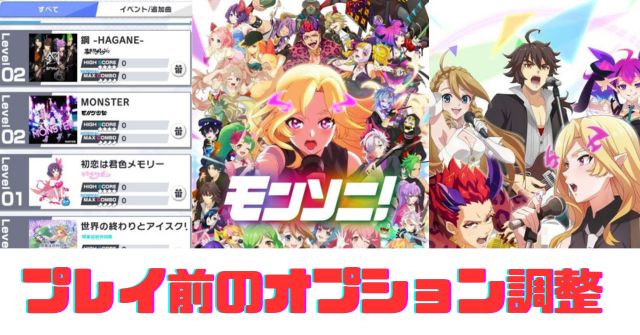モンソニ!のゲームシステムと、プレイ前にやるべきオプション調整は以下の通りです。
- ノーツの速さとタイミング調整
- キャラクターカットイン表示のOFF
- キャラクターLIVEボイスのON/OFF
- タップ時の振動ON/OFF
それぞれ詳しく説明していきます。
 おたふぐ
おたふぐ事前のオプション調整はリズムゲームのスコアに直結する特に大事な部分だよ。忘れずに設定してね。
モンソニ!のゲームシステム
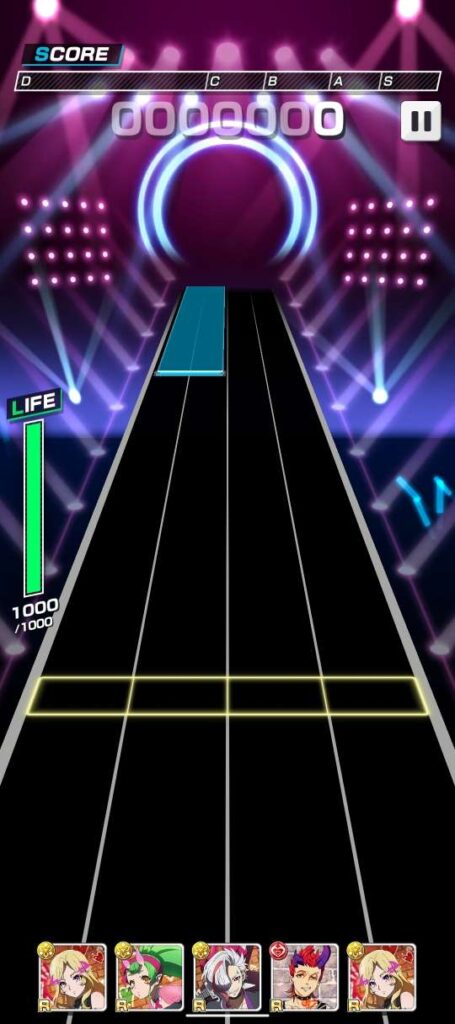
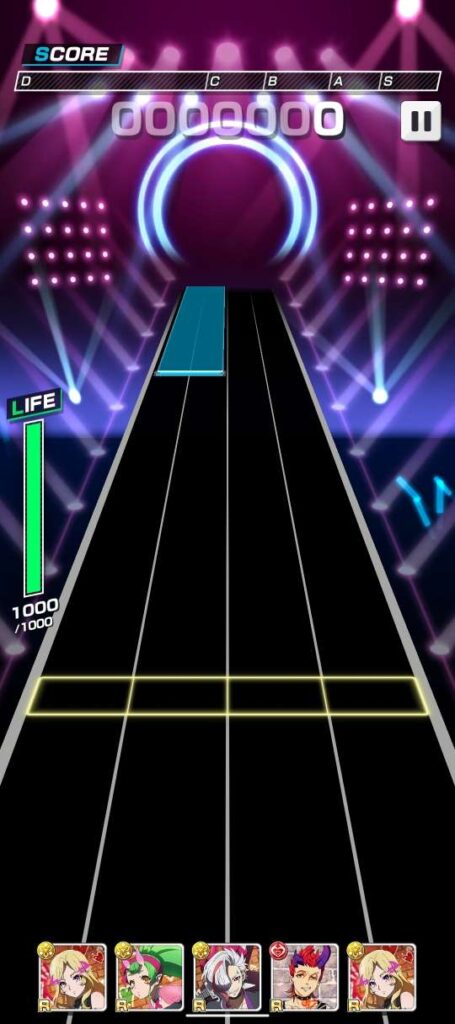
モンソニ!は、4ラインに流れてくるノーツと呼ばれる光る棒をタイミングに合わせて押すシンプルなリズムゲームです。
ノーツがタップポイントに来たタイミングでタップ、ホールド、フリック、同時タップ、ホールド&クリック等をすることでスコアが加算されていきます。


ラインが少なく、縦持ちで両手の親指推奨(公式)です。簡単なモードなら慣れている人は片手でもできるでしょう。
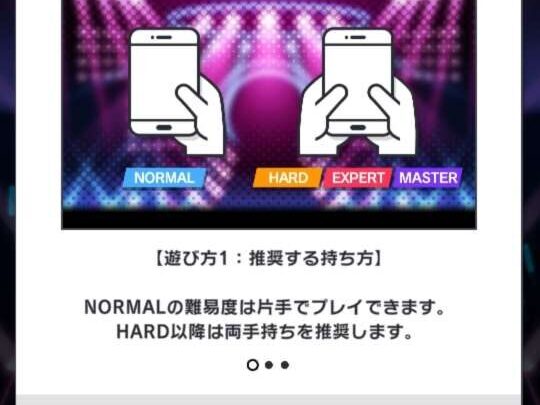
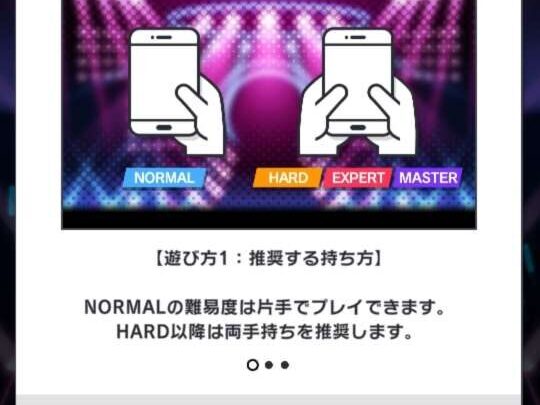
チームは4人+フレンドの5人編成で、各アーティストはプレイ中に自動でスキルを発動し、プレイヤーをサポートしてくれます。
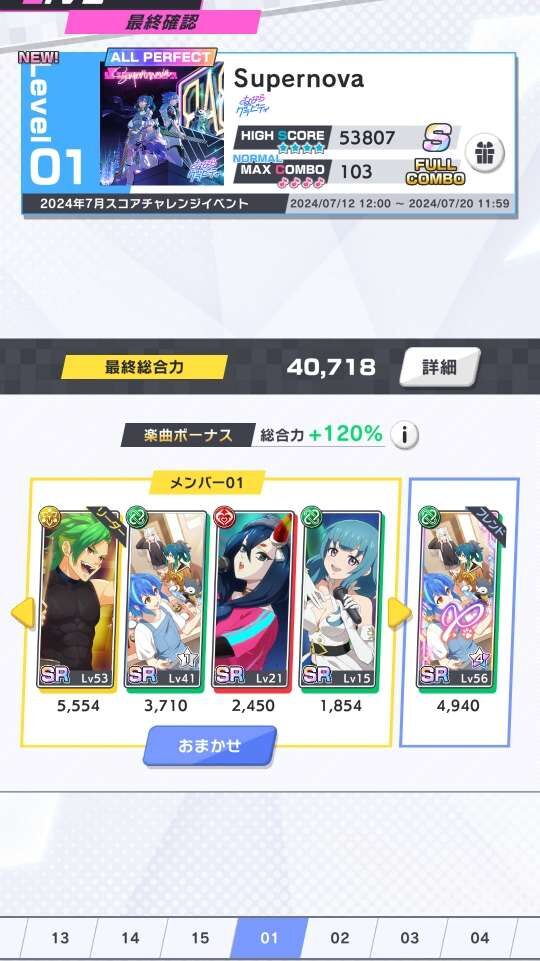
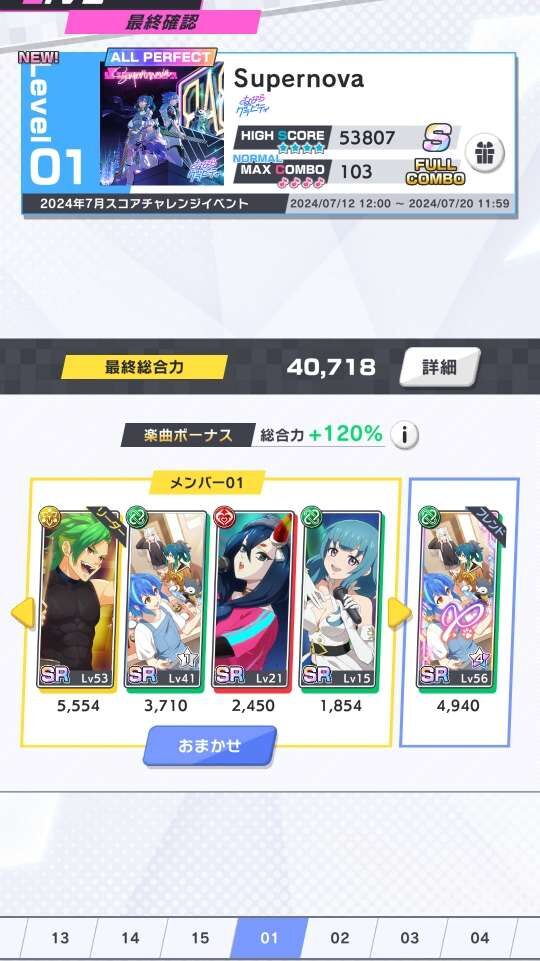
フレンドは最初はゲストで、プレイ後に申請できます。
スポンサーリンクノーツの速さとタイミング調整
モンソニ!のデフォルトでは、ノーツの速さ(ノーツが降りてくるスピード)が5.0に設定されています。
しかしこれは実際にプレイしてみると分かりますが、初心者でもかなり遅く感じてリズムが合いにくいです。
まず、右上からオプションを開き、「LIVE設定」→「プレビュー調整」でノーツの速さを自分がプレイしやすいように調整しましょう。
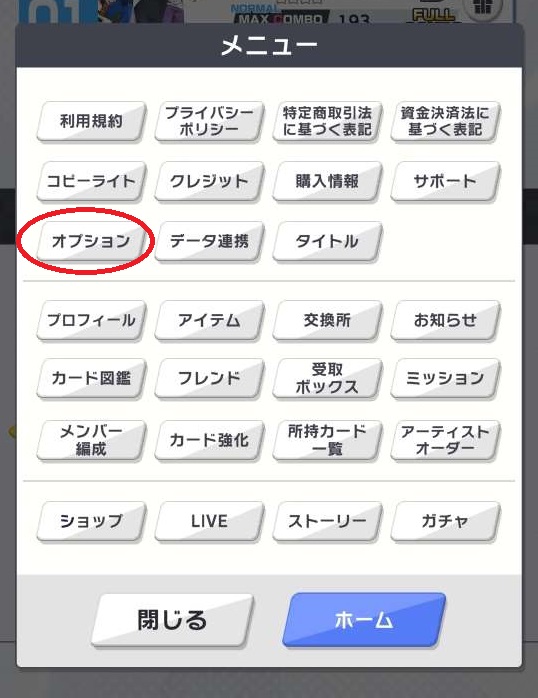
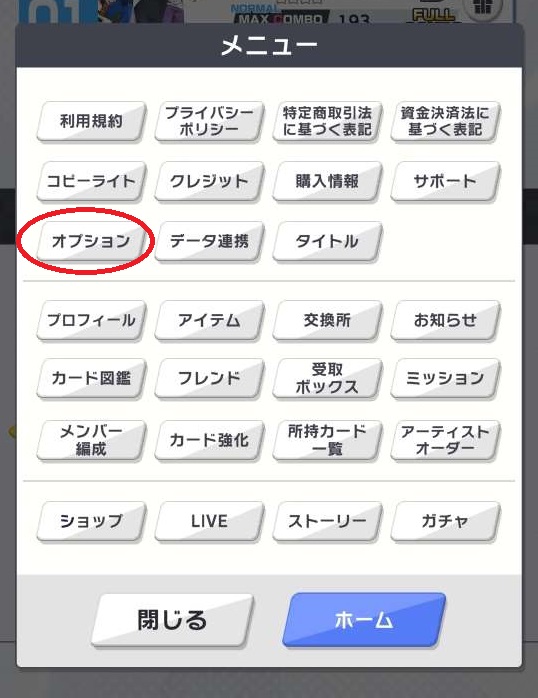
人によってベストなノーツは違いますが、まずは8.0~8.5ぐらいでやってみるのがおすすめです。
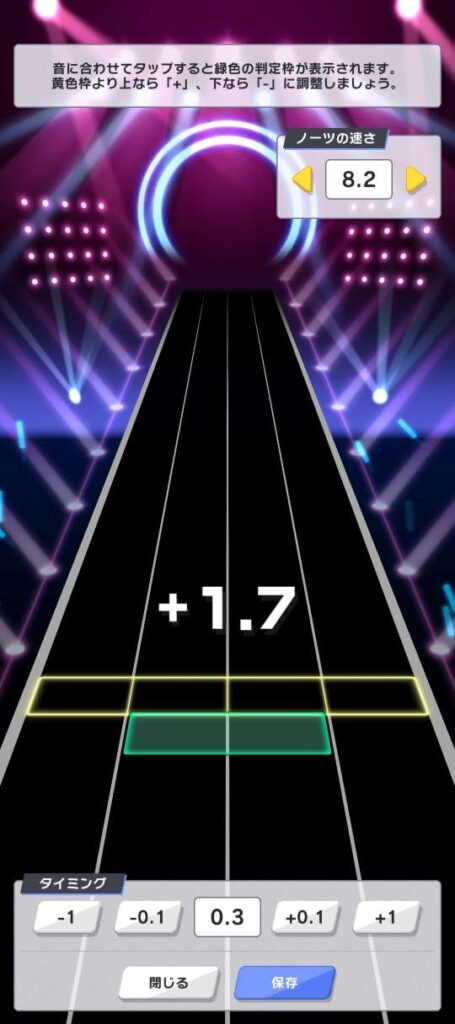
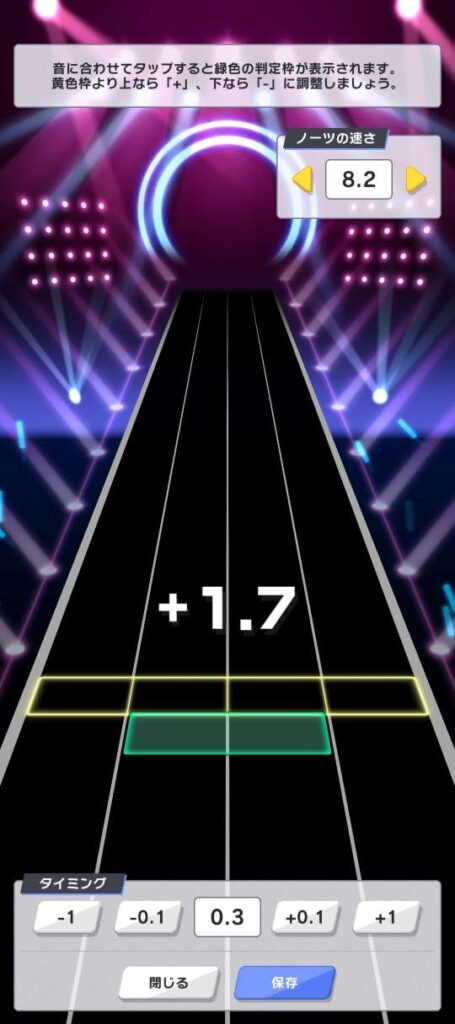



リズムゲーム得意な人はもっと速くても大丈夫かと。0.1単位で調整できるから、実際にプレイしながら調整していってね。
タイミング調整とは、タップとPerfect判定のタイミングを調節すること。
こちらもノーツ調整と同じく「プレビュー画面」で0.1単位から変えられるので、プレビューを操作しながら自分にとってベストな速さとタイミングを探ってみてください。
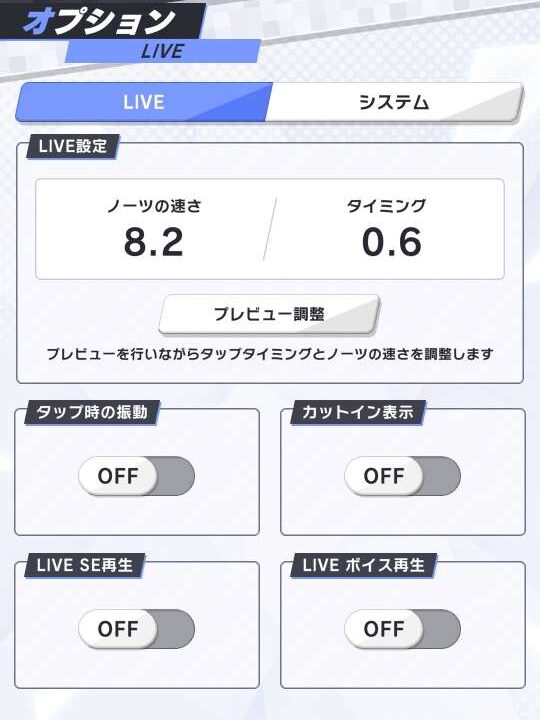
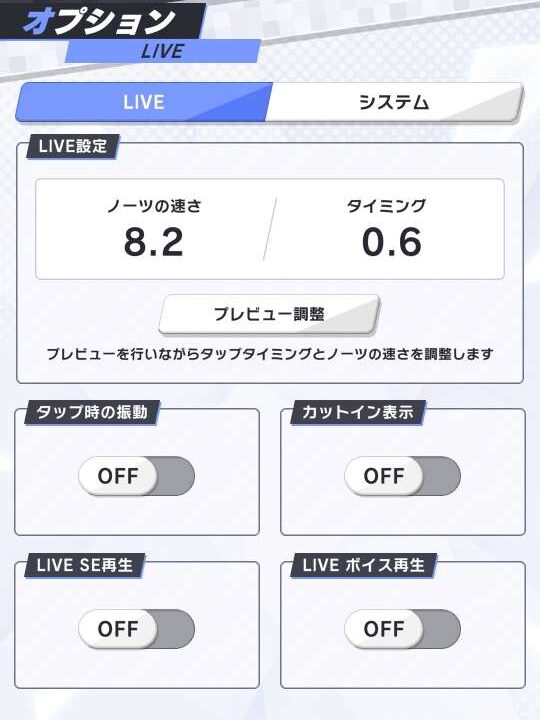
キャラクターカットイン表示のOFF


カットイン表示をオフにすることで、プレイ中のスキル使用時にキャラが出てこなくなります。
キャラ演出は楽しいですが結構気が散るので、消しておくのがおすすめです。



カットイン見たい人はイージーレベルの楽曲でONにすると楽しめるよ。ハードはどっちにしろ見てる余裕ないから…
キャラクターLIVEボイスのON/OFF
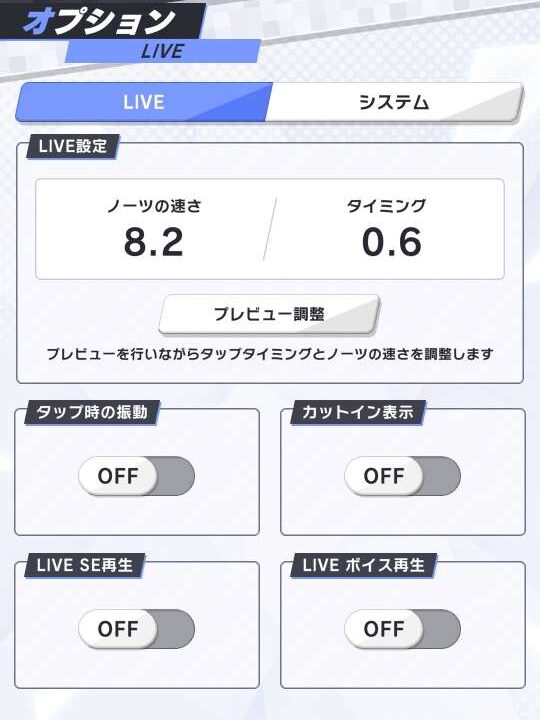
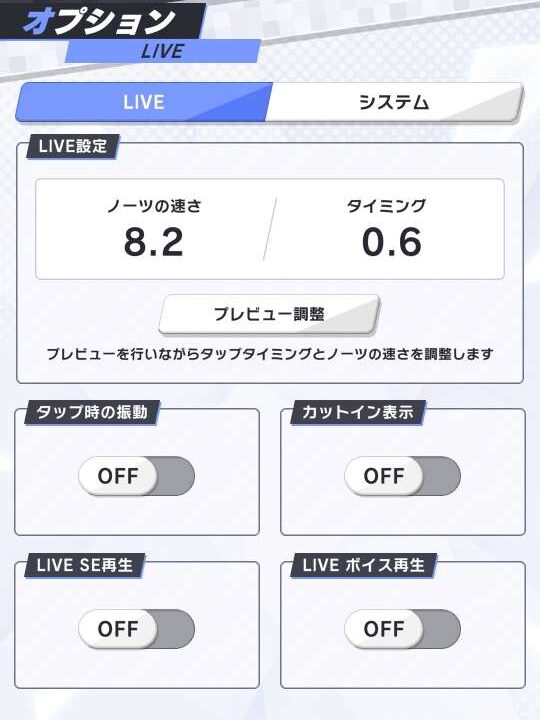
スキル使用時に聞けるキャラクターボイスも、ハードレベルだと曲に被ってミスの原因になります。
レベルに合わせてON/OFFを切り替えるのをおすすめします。
タップ時の振動ON/OFF
モンソニ!ではタップ時の振動もON/OFF選べます。
これに関しては個人の好みなので、やりやすい方を選んでくださいね。



私は基本的にこの辺全部OFFにしてます。狙うは高スコア1点のみ…!
【モンソニ!】関連記事